Давайте представим, что перед нами стоит задача обновления конфигурации 1С, которая не обновлялась очень и очень давно, пропущены десятки релизов.
Мне довольно часто пишут в этой связи, чтобы уточнить — справится ли обновлятор и какие вообще могут быть подводные камни при таком большом обновлении.
На что следует обратить внимание
При таком большом обновлении (и тут неважно делаем мы это всё вручную через конфигуратор или автоматизированно через обновлятор) нужно учитывать следующие моменты:
- нужно чётко контролировать выполнение обработчиков обновления и если на каком-то из промежуточных обновлений обработчики перестали выполняться корректно — нужно вначале добиться их безошибочного выполнения и лишь затем продолжить
- очень советую обновлять старую базу именно в файловом варианте, так как это позволит избежать проблем с выполнением отложенных обработчиков обновления
- если размер базы и время позволяют — нужно делать резервные копии после каждого из промежуточных обновлений (о них речь пойдёт ниже), чтобы иметь возможность в любой момент откатиться на любую из них
- если вы не включили создание промежуточных резервных копий, то обязательно отключите автоматическое восстановление базы при ошибках, чтобы не получилось так, что через 100 релизов база вернулась к своему первоначальному состоянию из-за ошибки
- если у вас очень старая база (например, вы решили обновлять бухгалтерию начиная с версии 2.0.12.2), то возможно скачивание новых обновлений не заработает сразу; в этом случае нужно скачивать и устанавливать обновления прямо с сайта 1с и периодически запускать обновлятор, а с определенного момента он начнет качать обновления сам
- если вы обновляете чистую конфигурацию (которую только что создали из cf), обязательно сделайте однократный запуск в режиме пользователя, чтобы выполнились первоначальная инициализация и заполнение данными; иначе будут проблемы с выполнением обработчиков обновления
Какие версии платформы использовать для такого обновления
По умолчанию я рекомендую использовать последнюю версию платформы 1С — даже несмотря на то, что на момент выхода многих промежуточных обновлений этой версии платформы ещё не было и ошибки были другими.
Обновление платформы 1С
Начинать экспериментировать с версиями платформы я советую только в тот момент, когда вы реально застопоритесь на одном из промежуточных обновлений и не сможете продолжить, например, потому что не выполняется один из обработчиков обновления, так как на момент его написания платформа 1С работала несколько по-другому.
В этом случае советую взять ближайшую промежуточную копию базы и использовать с ней ту версию платформы, которая была рекомендована на момент выпуска проблемного обновления.
Чтобы узнать какая версия платформы рекомендуется для данного обновления, откройте файл «Readme.txt» внутри папки с обновлением и перейдите в раздел «Важная информация»:
Обновление платформы 1С 8.3 инструкция

На что обратить внимание в обновляторе
Возможность резервного копирования в формате sql
Для серверных баз по умолчанию обновлятор делает резервные копии в формате dt.
И это не есть хорошо по нескольким причинам:
- для больших баз выгрузка в dt занимает очень много времени и ресурсов компьютера
- выгрузка в dt не может считаться полноценной резервной копией; поэтому, если в процессе обновления вы захотите откатиться на одну из промежуточный копий, я бы не советовал откатываться на dt выгрузку
Я не буду останавливаться на том, почему dt нельзя считать полноценным архивом базы (об этом есть информация и обсуждения в сети). Напомню лишь, что фирма 1С также рекомендует использовать этот формат исключительно для перехода из файловой базы в серверную и обратно.
Именно поэтому в обновляторе есть возможность настроить создание резервных копий в формате sql напрямую из СУБД.
Для этого зайдите в свойства серверной базы в обновляторе:
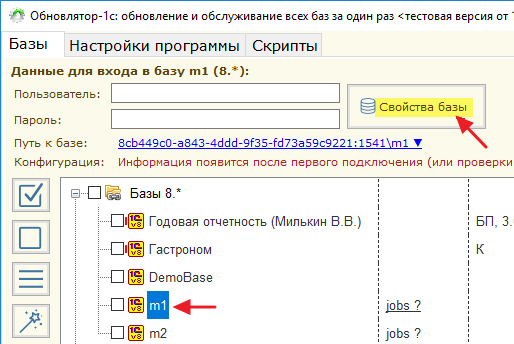
Затем перейдите на закладку «Архивация» и отметьте галку «Включить sql архив»:
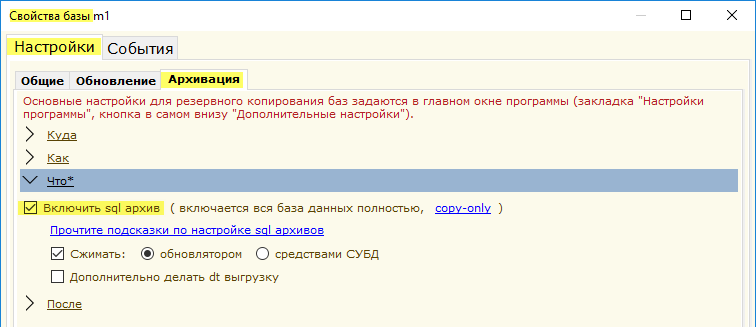
Также не забудьте прописать параметры сервера СУБД здесь же на закладке «Общие»:

Как отключить создание резервной копии перед обновлением
По умолчанию обновлятор настроен на обязательное создание резервной копии перед обновлением базы.
Если вам этого не требуется, зайдите в свойства базы и перейдите на закладку «Обновление».
Здесь отметьте галку «Не создавать резервную копию перед обновлением»:
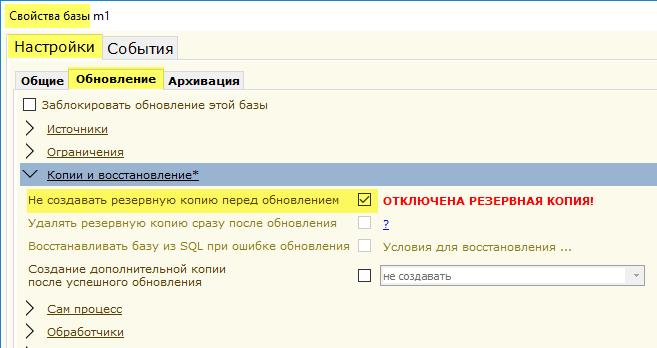
Как отключить автоматическое восстановление базы при ошибке обновления
Этот пункт относится только к файловым базам, так как только они откатываются по умолчанию на первоначальное состояние при критической ошибки в момент обновления.
При этом, если у вас включено создание промежуточных резервных копий (об этом ниже), то откат будет произведён на ближайшую копию.
Если вам требуется отключить такое восстановление, зайдите в свойства базы и перейдите на закладку «Обновление».
Здесь снимите опцию «Восстанавливать базу при ошибке»:
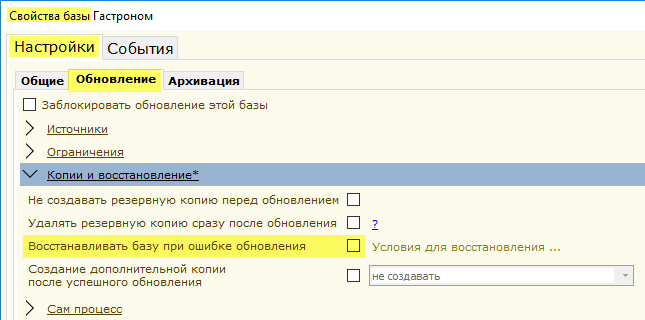
Как включить обновление «в лоб, а не по ключевым релизам»
По умолчанию, обновлятор строит кратчайшую цепочку для обновления конфигурации 1С.
Но может оказаться так, что из-за ошибок в конфигурации такой переход не позволяет корректно выполнить все обработчики обновления.
В этом случае я рекомендую восстановить базу на ближайшую резервную копию и включить обновление «в лоб».
Чтобы сделать это, откройте свойства базы и перейдите на закладку «Обновление».
Здесь отметьте галку «Искать обновления в лоб, а не по ключ. релизам»:
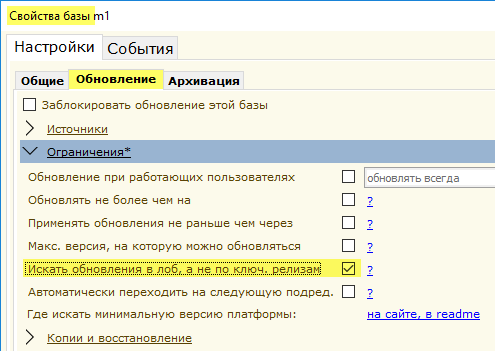
С этого момента обновлятор будет пытаться применить все выпущенные обновления к базе, а не только необходимые.
При этом общее время выполнения операций значительно удлинится (за счёт увеличения количества обновлений), и поэтому я советую включать этот режим только на несколько релизов вперёд, только чтобы решить проблему с обработчиками.
Для того, чтобы ограничить цикл обновления к примеру не более чем на 3 релиза за раз отметим на этой же закладке галку «Обновлять не более чем на 3 релиза за один запуск»:
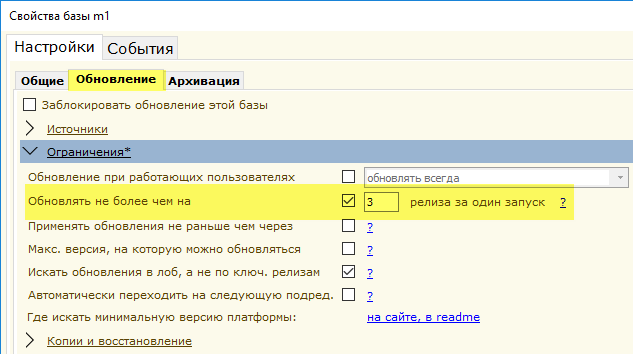
После того как ситуация с выполнением обработчиков обновлений нормализуется, я рекомендую убрать обе галки и вернуться к выполнению операций по кратчайшему пути.
Как включить автоматический переход на следующую подредакцию
По умолчанию, обновлятор выполняет обновление строго в пределах текущей редакции.
И это правильно, ведь разные редакции (например, 2.0 и 3.0) отличаются кардинально и, почти всегда, переход между ними требует внимание специалиста после.
Но вот переход между подредакциями (например, с версии 11.1 на 11.2) обычно не такой «страшный» и для некоторых конфигураций может считаться обычным делом.
Чтобы разрешить обновлятору выполнять автоматическое обновление на следующую подредакцию воспользуйтесь вот этой инструкцией.
Как включить создание промежуточных резервных копий
Как я уже писал выше, создание промежуточных (после каждого из обновлений) резервных копий является желательным при обновлении очень старой конфигурации.
Так как может возникнуть ситуация, когда проблему с выполнением обработчиков нужно было решить в одной из предыдущих версий конфигурации, а мы уже обновились после этого на несколько релизов и откатиться можем только к первоначальному состоянию базы.
Наличие у нас всех промежуточных копий базы решает эту проблему.
Чтобы включить создание промежуточных копий, запускайте обновление базы следующим образом.
Из пункта «Ещё» выберите операцию «Обновить с расширенными параметрами. «:

В открывшемся диалоге отметьте галку «Создавать резервную копию после каждого промежуточного обновления».
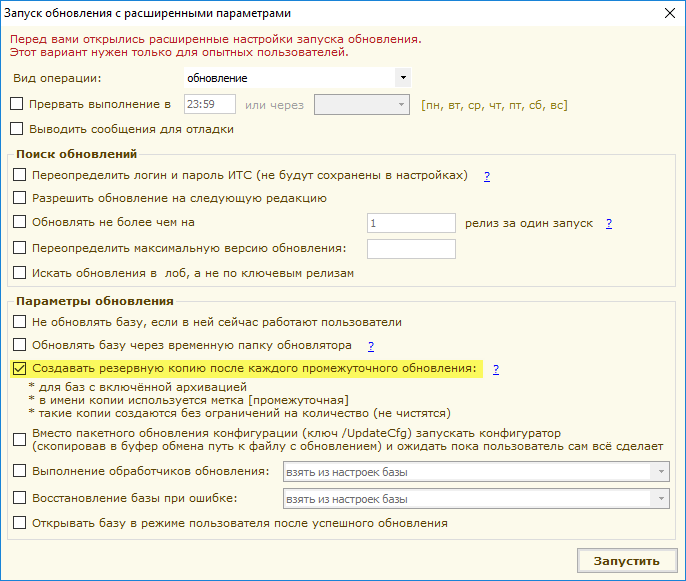
. и нажмите кнопку «Запустить».
Как обновлять доработанную базу
Если у вас доработанная типовая и при попытке обновления через обновлятор появляется вот такое сообщение:

В этом случае вам может быть полезна вот эта возможность.
И всё-таки как же обновлять очень старую базу 1С
Точная стратегия должна быть выработана вами исходя из того:
- какой у вас тип базы (файловая или серверная)
- сколько у вас времени
- сколько у вас свободного места
При этом нужно учесть:
- мои замечания выше про обработчики обновления и версию платформы
- взять на вооружение те ключевые возможности обновлятора (см. выше, они все доступны в бесплатной версии), которые помогут вам в той или иной ситуации, связанной с обновлением очень старой базы 1С
С уважением, Владимир Милькин (преподаватель школы 1С программистов и разработчик обновлятора).

Как помочь сайту: расскажите (кнопки поделиться ниже) о нём своим друзьям и коллегам. Сделайте это один раз и вы внесете существенный вклад в развитие сайта. На сайте нет рекламы, но чем больше людей им пользуются, тем больше сил у меня для его поддержки.
Нажмите одну из кнопок, чтобы поделиться:
Источник: helpme1s.ru
Обновление программы 1С через официальный сайт на сервисе users
Users 1С — это платформа, которая считается базовой поддержкой для компаний в бухгалтерской программе. Все они требуют регулярного обновления. Программное обеспечение само сообщит о том, что предыдущая платформа устарела и ее требуется переустановить. Если этого не сделать, то дальнейшая работа с информационной базой будет невозможна. Чтобы правильно провести процедуру обновления, нужно изучить особенности конфигураций и пошаговый алгоритм действий.
Особенности обновления конфигурации 1С
В бухгалтерии обновление 1с — это регулярный процесс. Чтобы обновлять конфигуратор можно воспользоваться несколькими вариантами. Важно следить за процессом и если система будет затрагивать документы, которые не изменялись ранее, значит, что-то пошло не так. Бухгалтер должен знать, что программа 1с позволяет открывать одновременно несколько конфигураций и следить за обновлениями версии.

Если говорить об 1с: Предприятием 7.7., то у этой программы более высокий уровень автоматизации, который позволяет значительно снизить трудоемкость работ при обновлении нетиповых конфигураций. Несмотря на это, автоматическое выполнение невозможно, если нужные объекты не добавлены, а продолжаются использоваться одним из сотрудников предприятия. База данных может содержать до трех видов конфигураций и должна поддерживаться поставщиком ресурса. Если этого нет, то значительно повышается трудоемкость обновления.
Скачать дистрибутив последней версии для поддержки можно в своем профиле по указанному адресу http://users.v8.1c.ru/. Вход осуществляется через логин, пароль пользователя, которые были указаны во время регистрации на одноименном сайте.
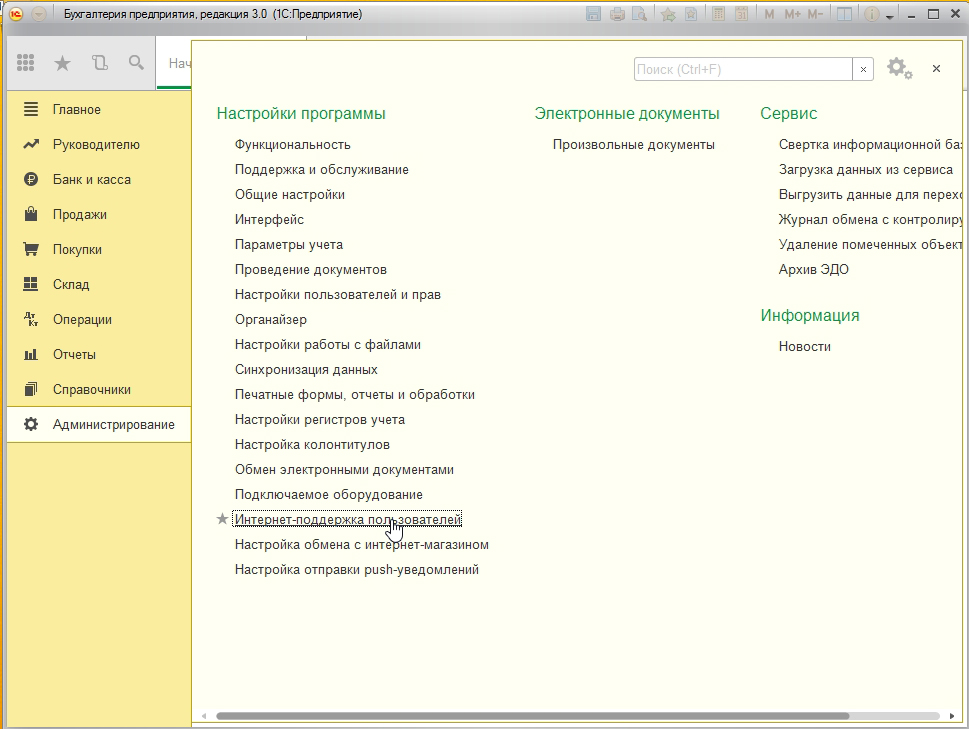
Самостоятельная регистрация программного продукта 1С
Чтобы пройти регистрацию, пользователям программы 1с Юзерс, необходимо посетить сайт информационно-технологического сопровождения. Для этого нужно пройти по ссылке: https://portal.1c.ru/. У каждого бухгалтера должна быть создана учетная запись, поэтому чтобы осуществить вход в Юзерс или Releases 1c, потребуется ввести логин и пароль. Регистрационные действия проходят в личном кабинете. Чтобы в него попасть, нужно найти в правом верхнем углу экрана «Нажмите кнопку для входа». Далее нужно следовать инструкции:
- Найти вкладку «Программные продукты». В этой папке будут прописаны все программные продукты, которые уже проходили регистрацию и ожидающие активации. Нужно выбрать нужную иконку.
- В учетной записи нужно нажать на кнопку «Зарегистрировать программный продукт» и заполнить предложенную форму. После следует нажать кнопку «Далее».
- Если все данные введены верно, то продукт станет активированным.
Важно правильно прописывать пин-код и регистрационный номер. Если программа арендована у партнера, то любые обновления или регистрационные действия должны быть согласованы. Чтобы пройти регистрационные мероприятия, если предприниматель только начал свою профессиональную деятельность и скачивает программу 1с, можно вбить в поисковой строке компьютера «login 1c ru» или «v8users 1c». Система сразу выдаст адрес официального сайта, где можно пройти регистрацию в режиме реального времени. После этого можно легко освежать пользовательские программы и запускать конфигурацию устаревших версий.
На заметку! Есть много версий конфигураций, таких, как 1С releases, которые требуют регулярного обновления.
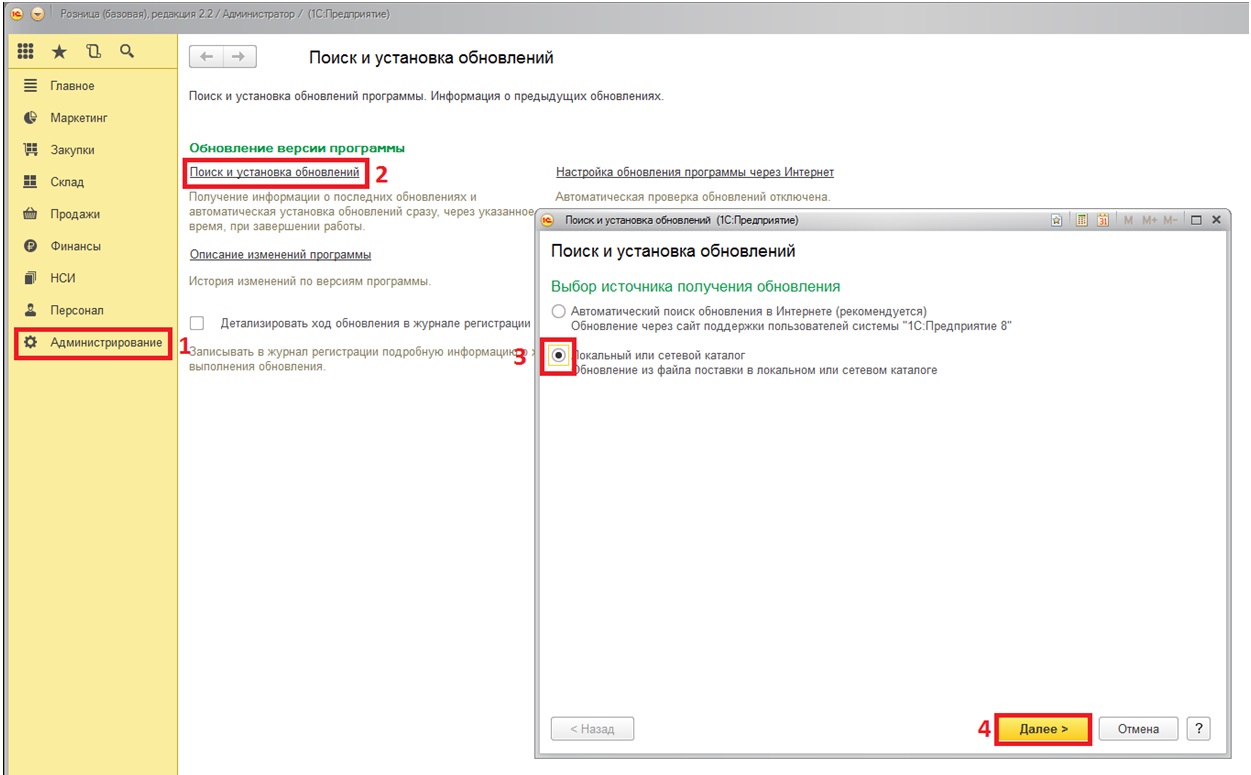
Способ обновления 1С с помощью скачивания файла обновления:
Обновления могут производиться вручную или автоматически. Все зависит от выбранных настроек. Во время этого процесса ни один пользователь не должен находиться в системе. Также важно провести выгрузку базы, чтобы в случае системного сбоя не потерять важную информацию. Сохранение необходимо производить в архивном варианте, чтобы избежать потерь данных и настроек.
Если в конфигурации проводились доработки, то автоматический режим придется отменить и проводить мероприятие вручную. Для самостоятельного обновления, можно воспользоваться любым из трех вариантов, которые описаны ниже.
Скачивание обновления
Конфигурацию 1с users можно скачать и установить самостоятельно. Для этого необходимо зайти в раздел «обновления 1с» через официальный сайт, и следовать простой инструкции:
- Ввести пользовательские данные и выбрать позицию users v8 1c.
- Система выдаст целый список возможных конфигураций. Нужно нажать на клавишу «Дистрибутив обновления».
- Файл будет готов для скачивания через несколько секунд. Чтобы его запустить, необходимо кликнуть по иконке два раза.
Важно! Чтобы убедиться, что все прошло правильно, можно опять зайти в систему и кнопка обновления должна быть неактивна. Стоит помнить, что 1с регистрация на ИТС необходима для того, чтобы произвести загрузку файла.

Установка шаблона обновления
После того, как произойдет запуск, нужно постоянно подтверждать действия системы и в конце нажать клавишу «Готово». В открывшемся окне, нужно убедиться, что скачено именно то разрешение, которое поддерживает Юзерс. Если все верно, то требуется запустить процесс. Программа несколько раз спросит, действительно ли пользователь желает обновить 1с.
После подтверждения всех действий, будет произведено сравнение всех объектов и реорганизация информации. После этих действий появится табличка «Принять».
Вне зависимости от того, какой поддержкой пользуется бухгалтер, он должен проводить установку файлов с официальных ресурсов. Для Юзер 1С — это users.v8.1c.ru, для Релиза 1С — realeases.1c.ru.
На заметку! Программное обновление можно организовать также через 1С личный кабинет.
Обновление конфигурации
Нажимая клавишу «Принять» сотрудник соглашается с правилами и принимает условия обновленной конфигурации. Не стоит переживать, если, осуществляя загрузочные действия, компьютер будет немного зависать. Это нормально и связано с тем, что происходит обработка и проверка всех папок. Если предприятие крупное, то процесс может занять длительный период времени.
1С обновление программ необходимо для полноценной работы бухгалтерии. Нельзя пропускать появление новых версий и фиксировать дату последнего сеанса.
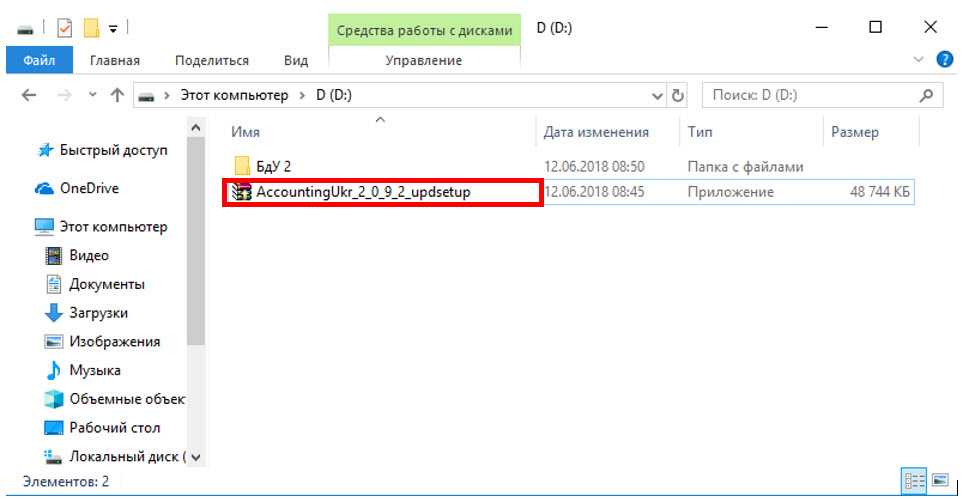
Способ обновления 1С непосредственно через сайт
Поддержка пользователей 1С необходима каждому предприятию. Без нее бухгалтерские программы не смогут работать корректно. Можно не проводить скачивание дистрибутива. Можно осуществить весь процесс в самой системе. Чтобы все прошло успешно, стоит следовать пошаговому алгоритму действий:
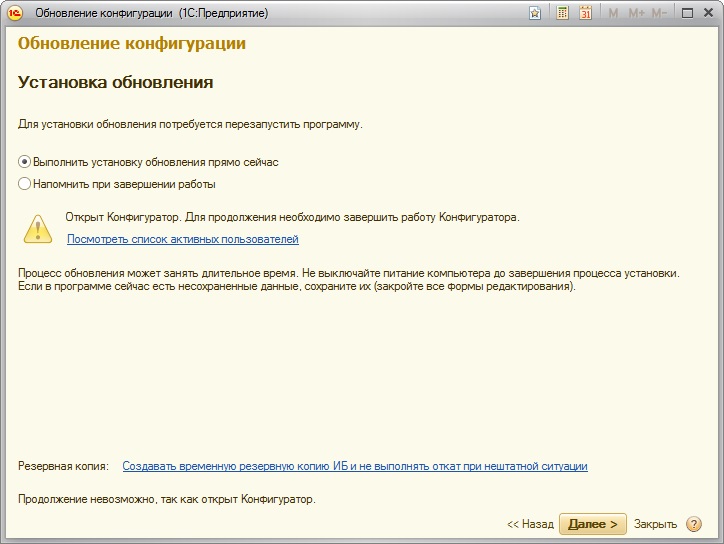
- На главном экране расположены основные вкладки. Третья по счету, после «Файл» и «Правка» идет колонка «Конфигурация». Нужно нажать на нее и появиться подкладка, в которой требуется выбрать раздел «Поддержка». Откроется новый подраздел. В нем выбирается «Обновить конфигурацию».
- Система спросит, хочет ли пользователь, чтобы начался поиск. Нужно нажать на клавишу «Далее». Не стоит отмечать флажком, что пользователь желает выбирать файлы вручную. Это делается только в том случае, когда сотруднику требуется освежить конкретную папку с документами.
- После подтверждения всех действий, будет произведено сравнение всех объектов и реорганизация информации. После этих действий появится табличка «Принять».
После этого остается только ожидать, пока система закончит проверку и завершит процесс. Можно проводить этот процесс также с помощью Диска ИТС. В этом случае вся операция пройдет в автоматическом режиме, без лишних манипуляций от пользователя.
Способ обновления 1С с помощью помощника обновлений
Перед тем, как приступить к разбору каждого шага, стоит отметить, что если в конфигурацию вносились какие-либо изменения, то выполнение обновления по данной инструкции может привести к потере таких индивидуальных изменений. Пошаговый алгоритм действий:
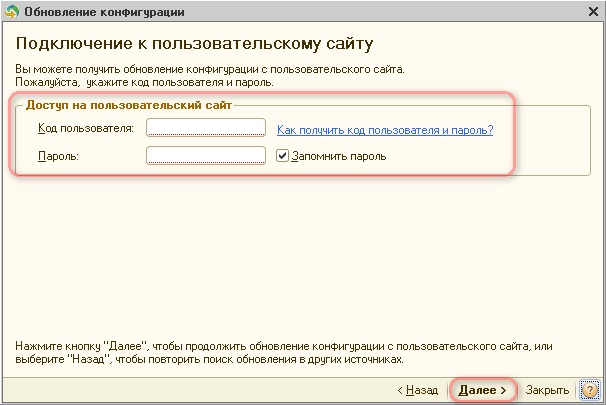
- Все пользователи должны выйти из информационной базы. Рекомендуется создавать резервную копию информационной базы. Она позволит в случае форс-мажорной ситуации позже провести восстановительный процесс.
- Запускается программа и выбирается помощник.
- Когда страница помощника запущена, необходимо выбрать позицию, что пользователь желает обновиться через интернет-ресурс.
- Устанавливается флажок «Проверять наличие обновления при запуске». Если в системе есть доступные файлы для преобразования программы, то система сообщает номер версии, ее краткое описание и размер.
- После этого потребуется ввод пароля и нажатия кнопки «Далее». Для получения доступа, у сотрудника должен быть пролонгированный договор ИТС.
- Должно произойти соединение с ресурсом и приходит файл на компьютер. Это может занять некоторое время. Важно, чтобы интернет работал без перебоев. Если он отключится даже на мгновение, процесс может прерваться или завершиться некорректно.
- Процедура может длиться долго, в зависимости от загруженности системы. После того, как все файлы будут обновлены, система перегрузится в автоматическом режиме, как только пользователь нажмет на клавишу «Готово».
Чтобы провести резервное копирование, необходимо воспользоваться специальной ссылкой, которая есть в основных вкладках 1с. Она расположена на странице помощника. Все данные будут сохранены в папке — Local SettingsTemp1Cv8Update.*** «backup.dt». Каждый файл будет подписан таким образом, как его заносили в систему пользователи.
Возможные сложности, с которыми можно столкнутся при обновлении
Чтобы идти в ногу со временем, апгрейд неизбежен, но многие пользователи сталкиваются с рядом ошибок, которые приводят к тому, что обновленная версия работает некорректно, теряются важные документы. Чтобы этого избежать, стоит провести работу над ошибками на чужих примерах:
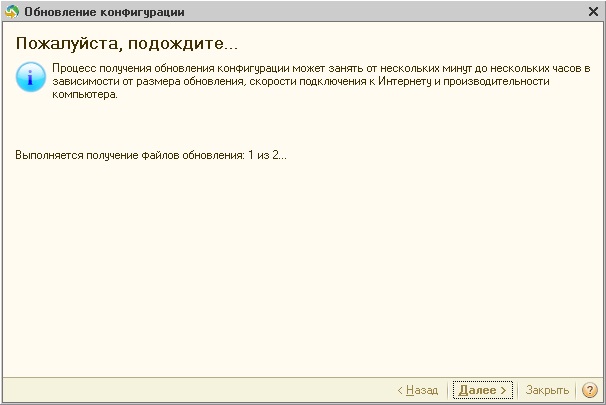
- Конвертация разработки может пройти неправильно, если программа не адаптирована под обновленную версию. Каждая конфигурация имеет свои особенности. Если в платформе меняются отдельные функции, то есть риск получить некорректную отчетность. Чтобы этого не произошло, лучше пересмотреть разработку новой системы и перенести модификации.
- Также стоит проверить совместимость и интеграцию с другими системами. Если в программе хранятся все файлы по документообороту, то, возможно, потребуется переустановка операционной системы или офисных приложений. Чтобы провести интеграцию, может потребоваться специальный коннектор, а также его настройка или модификация. Именно поэтому стоит провести анализ совместимости систем.
- Зачастую обновляется не только начинка 1с, но также внешний вид программы. Может меняться расположение вкладок или папок, поэтому стоит предупредить сотрудников о том, что проведен апгрейд. Практика показывает, что большинство работников начинает паниковать, удалять нужные папки или влезать в настройки, что может закончиться плачевно.
Если компания крупная, то основная проблема может возникнуть из-за того, что нереально проследить за тем, чтобы каждый сотрудник вышел из программы и не заходил в нее до окончания процедуры. Сервер может дать сбой, даже если человек не будет проводить в старой версии какие-то операции, а просто введет логин и пароль. Поэтому нужно очень тщательно подходить к вопросу выбора времени для проведения данных манипуляций. Чтобы минимизировать возможность появления ошибок или сбоев, важно не только следовать инструкции, но также оповестить о процедуре всех работников.
В первую очередь нужно сделать резервные копии, а также привести всю инфраструктуру в соответствие с требованиями. После оповещения сотрудников, проконтролировать, что приказ выполнен. Приостановить работу на всех торговых точках и отключить пользователей от сервера. После того, как процесс будет завершен, проверить корректно ли прошла процедура.
На заметку! Основное внимание нужно уделить клиентским базам и серверной части.
Поддержка 1С — это современный продукт, без которого не сможет обойтись ни одно предприятие. Система постоянно совершенствуется, соответственно, требуются регулярные обновления. Их нельзя игнорировать, а сели это произошло, то сотруднику придется поэтапно проводить каждый пропущенный этап. В каждой организации необходимо перед обновительным процессом, скачивать в 1С дополнительную инструкцию для пользователей, чтобы они знали, что могло измениться после перепрограммирования на новую версию.
Источник: webcatcher.ru
Как обновить 1С




Все бухгалтеры, работающие в программах 1С, постоянно сталкиваются с необходимостью своевременного обновления своих информационных баз. Многие из них прибегают к услугам специалистов для решения этой задачи. Но насколько сложно обновить типовую конфигурацию 1С и может ли бухгалтер сделать это самостоятельно?
Первым делом, отмечу, что право на получение обновлений от фирмы 1С предоставляется пользователям при наличии действующей подписки на ИТС (за исключением пользователей базовых версий программ). Тем, у кого подписка оформлена, необходимо зарегистрироваться на сайте users.v8.1c.ru, чтобы получить доступ к файлам обновлений.
Для того, чтобы узнать, есть ли у вашей организации действующая подписка и получить помощь в регистрации программ на сайте, можно обратиться в компанию, в которой вы приобрели программы 1С.
При каждом запуске программы выполняется проверка необходимости обновления. В том случае, если установлен не самый последний релиз, выдается сообщение
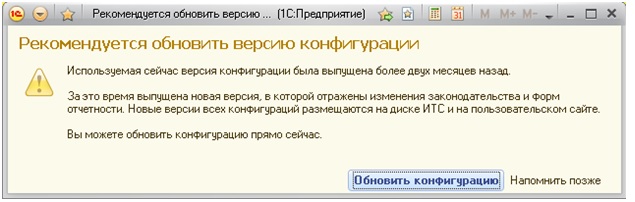
После нажатия на кнопку «Обновить конфигурацию» появляется окно, в котором выбирается способ обновления — будет ли программа сама скачивать обновления с сайта или обновления уже хранятся на компьютере и пользователь укажет, в какой папке (этот способ необходим в том случае, если на компьютере нет интернета, тогда файлы нужно скачать с сайта самостоятельно и скопировать на компьютер с установленной 1С).
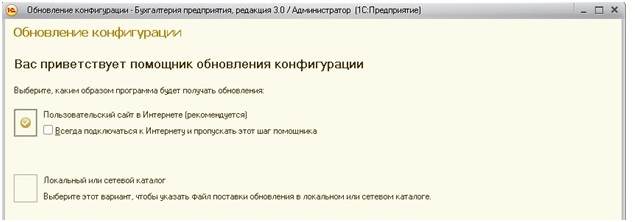
При обновлении через интернет необходимо будет указать логин и пароль для сайта, при выборе пункта «Локальный или сетевой каталог» указывается путь к файлам обновления.
Дальше необходимо следовать инструкциям помощника обновления и нажимать кнопку «Далее».
Однако бывают ситуации, когда при использовании данного метода обновления возникают ошибки. В таком случае можно обновить программу через конфигуратор.
Для этого необходимо сначала скачать файлы обновления с сайта и установить их, при этом нужно запомнить, в какую папку осуществляется установка. Затем мы закрываем программу и открываем её снова в режиме конфигуратора.
Первым делом перед обновлением необходимо сделать копию базы, для чего это нужно и как это делается, подробно описано в статье Создание копии базы — для чего это нужно и как это сделать После того, как копия сделана, обратите внимание, есть ли в левой части экрана вертикальная панель конфигурации, такая же, как представлена на рисунке
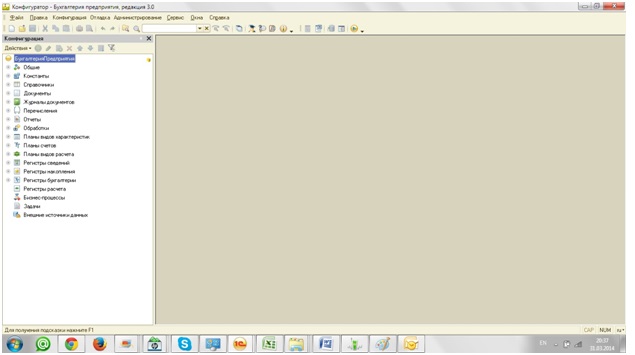
Если такой панели нет, то необходимо зайти в меню
Конфигурация -> Открыть конфигурацию
Теперь можно приступать к обновлению. Выбираем пункт меню
Конфигурация -> Поддержка -> Обновить конфигурацию
В открывшемся окне отмечаем пункт «Выбор файла обновления», нажимаем кнопку «Далее» и указываем путь к файлам обновления.
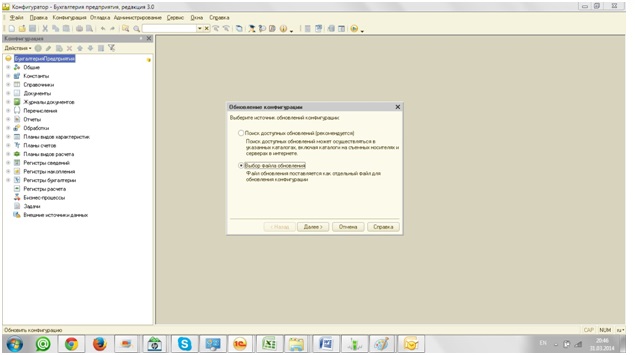
После выполнения этих действий открывается окно с информацией о порядке обновлении, при желании можно эту информацию изучить и нажать кнопку «Продолжить обновление».
Затем программа проверяет правильность выбранных файлов. Тут следует отметить, что обновления нужно устанавливать последовательно, например если установлена версия бухгалтерии 3.0.30, то следующую необходимо установить 3.0.31 и так далее. При выборе неправильной версии файла обновления программа выдаст соответствующее сообщение. Если всё хорошо, то появится окно с информацией о текущем и устанавливаемом релизах, в котором необходимо нажать ОК.
Программа начала устанавливать обновления, а работа пользователя на этом близится к концу. Теперь нужно просто немного подождать и согласится с парой сообщений, которые будет выдавать программа:
— «Выполнено обновление конфигурации. Обновить конфигурацию базы данных? «, нажимаем кнопку «Да».
— «Изменения в структуре информации конфигурации», нажимаем кнопку «Принять».
После этого необходимо запустить программу в режиме 1С: Предприятия, как Вы обычно работаете, согласиться с легальностью получения обновления и позволить программе закончить работы по установке новой версии.
Понравилась статья? Подпишитесь на рассылку новых материалов
Источник: xn--80abbnbma2d3ahb2c.xn--p1ai